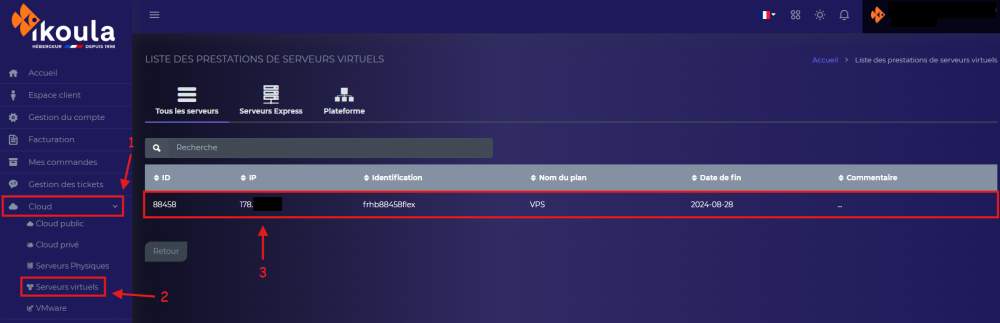Différences entre versions de « Connexion à la console virtuelle KVM »
| (9 versions intermédiaires par 7 utilisateurs non affichées) | |||
| Ligne 14 : | Ligne 14 : | ||
<span data-link_translate_en_title="The virtual console KVM connection" data-link_translate_en_url="The+virtual+console+KVM+connection"></span>[[:en:The virtual console KVM connection]][[en:The virtual console KVM connection]] | <span data-link_translate_en_title="The virtual console KVM connection" data-link_translate_en_url="The+virtual+console+KVM+connection"></span>[[:en:The virtual console KVM connection]][[en:The virtual console KVM connection]] | ||
| − | = | + | {{#seo: |
| − | + | |title=Connexion à la console virtuelle KVM | |
| + | |titlemode=replace | ||
| + | |keywords=wiki ikoula, ikoula wiki, base de connaissance ikoula, KVM | ||
| + | |description=Cette article vous permetra de suivre étapes par étapes la marche à suivre pour se connecter à la console virteulle KVM | ||
| + | |og:type=article | ||
| + | |og:image=https://fr-wiki.ikoula.com/resources/assets/logo_ikwiki.png | ||
| + | |||
| + | }} | ||
| − | |||
| − | |||
| − | |||
| − | + | ==KVM c'est quoi ?== | |
| − | |||
| − | + | Le KVM ou aussi appeler commutateur KVM <small>(switch KVM ou keyboard-video-mouse switch en anglais)</small> vous permet d'obtenir un accès à distance de votre serveur sur une interface WEB via une IP. | |
| − | ' | + | <br> |
| + | Le KVM n'est à utiliser que pour effectuer un débug de votre serveur, la connexion RPD/SSH sera toujours plus efficace lors d'une utilisation normal de votre machine. | ||
| − | + | <div style="background-color: #FF9999;"> <small>'''Attention''': L'accès au KVM via votre [https://extranet.ikoula.com Extranet] n'est disponible que pour les serveurs virtuels sous Linux.</small></div> | |
| − | + | ==Connexion== | |
| + | Voici la marche à suivre pour accéder au lien de connexion au KVM | ||
| − | + | Sur votre [https://extranet.ikoula.com Extranet] Ikoula : | |
| − | + | # Aller dans l'onglet "'''Cloud'''" | |
| − | + | # Cliquer sur "'''Serveurs virtuels'''" | |
| + | # Sélectionnez ensuite le serveur virtuel sur lequel vous souhaitez intervenir | ||
| + | # Allez ensuite dans l'onglet "'''KVM'''" | ||
| + | # Cliquer sur "'''Demande de kvm'''" | ||
| + | # Un bouton "'''Lien vers votre KVM'''" appraitra, en cliquant dessus l'accès à votre KVM s'ouvrira dans une nouvelle fenêtre. | ||
| − | [[Fichier: | + | [[Fichier:Connexion_à_la_console_virtuelle_KVM01.png|1000px]] |
| − | + | [[Fichier:Connexion_à_la_console_virtuelle_KVM02.png|1000px]] | |
| − | |||
| − | [[Fichier: | ||
| − | |||
| − | |||
| − | |||
| − | + | [[Catégorie:FLEX]][[Catégorie:Interface Client]] [[Category:Serveur VPS]] | |
| − | |||
| − | |||
| − | |||
| − | |||
| − | |||
| − | |||
| − | |||
| − | |||
| − | |||
| − | [ | ||
| − | |||
| − | |||
| − | |||
| − | |||
| − | |||
| − | |||
| − | |||
| − | [[ | ||
| − | |||
| − | |||
| − | |||
| − | |||
| − | |||
| − | |||
| − | |||
| − | |||
| − | |||
| − | |||
| − | |||
| − | |||
| − | |||
| − | |||
| − | |||
| − | |||
| − | |||
| − | |||
| − | [[ | ||
| − | |||
| − | |||
| − | |||
| − | |||
| − | |||
| − | |||
| − | |||
| − | |||
| − | |||
| − | |||
| − | |||
| − | |||
| − | |||
| − | |||
| − | |||
| − | |||
| − | |||
| − | |||
| − | |||
| − | |||
| − | |||
| − | |||
| − | |||
| − | |||
| − | |||
| − | |||
| − | |||
Version actuelle datée du 24 juillet 2024 à 12:43
fr:Connexion à la console virtuelle KVM he:מסוף וירטואלי של חיבור KVM ro:O consolă virtuală KVM conexiune ru:Виртуальная консоль KVM-соединение pl:Wirtualna konsola KVM połączenia ja:バーチャル コンソール KVM 接続 ar:وحدة ظاهرية اتصال KVM zh:虚拟控制台 KVM 连接 de:Die virtuelle Konsole KVM-Verbindung nl:De virtuele console KVM-verbinding it:La virtual console connessione KVM pt:O console virtual conexão KVM es:La consola virtual conexión KVM en:The virtual console KVM connection
KVM c'est quoi ?
Le KVM ou aussi appeler commutateur KVM (switch KVM ou keyboard-video-mouse switch en anglais) vous permet d'obtenir un accès à distance de votre serveur sur une interface WEB via une IP.
Le KVM n'est à utiliser que pour effectuer un débug de votre serveur, la connexion RPD/SSH sera toujours plus efficace lors d'une utilisation normal de votre machine.
Connexion
Voici la marche à suivre pour accéder au lien de connexion au KVM
Sur votre Extranet Ikoula :
- Aller dans l'onglet "Cloud"
- Cliquer sur "Serveurs virtuels"
- Sélectionnez ensuite le serveur virtuel sur lequel vous souhaitez intervenir
- Allez ensuite dans l'onglet "KVM"
- Cliquer sur "Demande de kvm"
- Un bouton "Lien vers votre KVM" appraitra, en cliquant dessus l'accès à votre KVM s'ouvrira dans une nouvelle fenêtre.